Heim >häufiges Problem >Was ist die Tastenkombination zum Wechseln des Computerbildschirms?
Was ist die Tastenkombination zum Wechseln des Computerbildschirms?
- 藏色散人Original
- 2020-05-20 10:58:5423673Durchsuche

Was ist die Tastenkombination zum Wechseln des Computerbildschirms?
Alt+Tab-Tastenkombination
Drücken Sie gleichzeitig die Tastenkombination Alt+Tab, um schnell zu wechseln. Drücken Sie einfach ein paar Mal auf das Fenster, das Sie öffnen möchten.
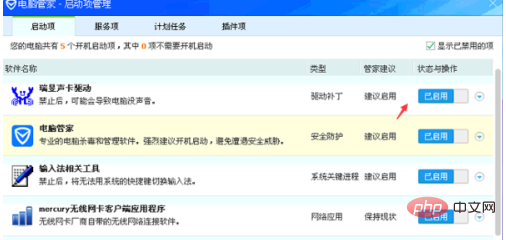
Win+Tab-Tastenkombination
Nachdem Sie gleichzeitig die Win+Tab-Tastenkombination gedrückt haben, können Sie direkt auf das Fenster klicken, das Sie öffnen möchten die Maus, Win+Tab Im Vergleich zu Alt+Tab können Sie die Aufgabe, die Sie ausführen möchten, schneller auswählen, indem Sie auf die Aufgabe klicken
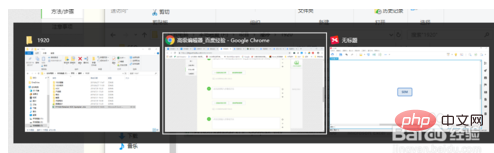
Win+L-Tastenkombination: Bildschirm schnell sperren
Der Computer speichert wichtige Dateien und Daten. Wenn Sie weggehen und den Computer ausschalten, müssen Sie sich trotzdem angewöhnen, den Bildschirm zu sperren
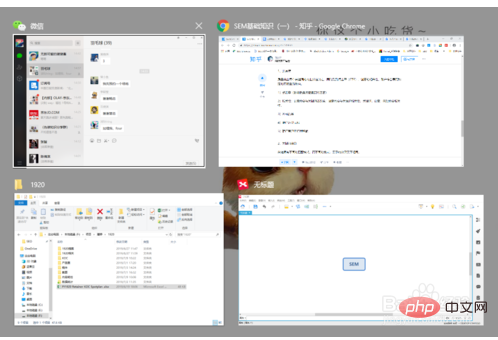
Win+D/M-Tastenkombination: schnell zum Desktop zurückkehren
Win+D: Nach dem ersten Drücken wird der Desktop schnell angezeigt (alle Aufgabenfenster werden minimiert), und bei erneutem Drücken wird der Desktop angezeigt Stellen Sie das ursprüngliche Fenster wieder her.
win+m: Nach Verwendung dieser Tastenkombination können Sie alle Fenster schnell minimieren. Nach der Verwendung können Sie das vorherige Fenster nicht wie win+d wiederherstellen, sondern nur das Fenster öffnen manuell.
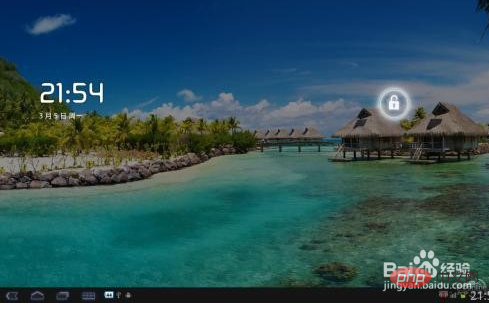
Das obige ist der detaillierte Inhalt vonWas ist die Tastenkombination zum Wechseln des Computerbildschirms?. Für weitere Informationen folgen Sie bitte anderen verwandten Artikeln auf der PHP chinesischen Website!

